¿Cómo arreglar Snapchat que no muestra el problema del mensaje?
Miscelánea / / December 17, 2021
Snapchat es una de las plataformas de redes sociales más populares que ha ganado gran popularidad durante esta fase de bloqueo del coronavirus. Cuenta con una gran cantidad de filtros y emojis que puedes usar para hacer que la conversación con tus amigos sea interesante. Sin embargo, a medida que los desarrolladores introducen cada vez más funciones en Snapchat, se está volviendo mucho más propenso a errores y fallas. Y en esta publicación, vamos a hablar sobre uno de los muchos fallos: Snapchat no muestra el problema de los mensajes.
Aunque Snapchat está experimentando un aumento de fallas, la mayoría de ellas se pueden solucionar con algunas soluciones simples. Entonces, sin más preámbulos, veamos cómo solucionar el problema de que Snapchat no muestra mensajes.

Contenido de la página
-
¿Cómo arreglar Snapchat que no muestra el problema del mensaje?
- Solución 1: reinicia tu dispositivo
- Solución 2: actualizar Snapchat
- Solución 3: reinstalar Snapchat
- Arreglo 5: Borrar datos de caché
- Solución 6: verifique los permisos de Snapchat
- Solución 7: compruebe si Snapchat no funciona
- Ultimas palabras
¿Cómo arreglar Snapchat que no muestra el problema del mensaje?
Como se mencionó, la mayoría de los problemas de Snapchat se pueden resolver mediante algunas soluciones simples, y lo mismo ocurre con Snapchat que no muestra problemas de mensajes. Por lo tanto, aquí hay diferentes soluciones que puede intentar para volver a mantenerse en contacto con sus amigos y familiares.
Solución 1: reinicia tu dispositivo
Sabemos que suena tonto, pero sí, hay muchas posibilidades de que el problema al que se enfrenta actualmente esté a solo un reinicio de que se solucione. Por lo tanto, reinicie su dispositivo y vea si el problema se solucionó o no. Si no es así, pase a la siguiente solución.
Solución 2: actualizar Snapchat
Si se enfrenta a un problema muy importante con Snapchat, es muy probable que no haya actualizado la aplicación en mucho tiempo. Entonces, como solución, vaya a Play Store y vea si hay actualizaciones disponibles. Si es así, descargue la actualización para arreglar Snapchat que no muestra problemas de mensajes.
Solución 3: reinstalar Snapchat
Reinstalar una aplicación es una de las mejores formas de corregir la mayoría de los errores y fallas que ocurren en cualquier aplicación. Lo mismo ocurre con Snapchat. Empiece de nuevo reinstalando Snapchat.
La probabilidad de que reinstalar Snapchat haya solucionado el problema es bastante alta. Sin embargo, si todavía lo está enfrentando, pase a la siguiente solución.
Arreglo 5: Borrar datos de caché
Ahora es el momento de entrar en tecnicismos. Una aplicación comenzará a actuar de manera extraña si ha almacenado una gran cantidad de datos de caché. Por lo tanto, como solución, siempre se recomienda seguir borrando los datos de la caché de sus aplicaciones importantes. Sin embargo, estos son los pasos que debe seguir para borrar los datos de la caché de Snapchat.
- Vaya a la "Configuración" de su teléfono inteligente.
- Toca "Administración de aplicaciones".

Anuncios
- Haga clic en "Lista de aplicaciones".

- Seleccione "Snapchat" de la lista de todas las aplicaciones instaladas en su teléfono inteligente.
- Toca "Uso de almacenamiento".
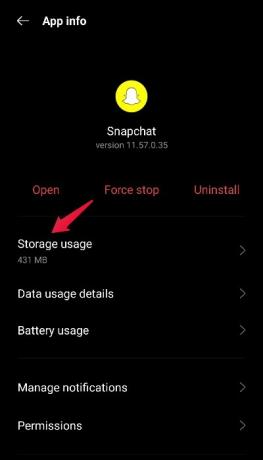
- Por último, toque "Borrar caché".
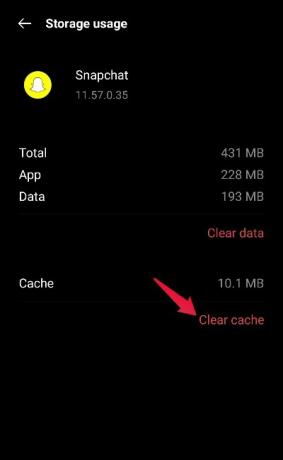
Anuncios
Eso es. Compruebe si ha superado el problema o no. Si no es así, continúe con el siguiente método.
Solución 6: verifique los permisos de Snapchat
Si ha desactivado por error alguno de los permisos que Snapchat necesita para ofrecer sus servicios, puede enfrentar diferentes consecuencias como resultado, y Snapchat no muestra mensajes puede ser una de ellas. Entonces, estos son los pasos que debe seguir para habilitar todos los permisos solicitados por Snapchat.
- Ve a la "Configuración" del teléfono inteligente.
- Toca "Administración de aplicaciones".

- Haga clic en "Lista de aplicaciones".

- Seleccione "Snapchat" de la lista de todas las aplicaciones instaladas en su teléfono inteligente.
- Toque en "Permisos".
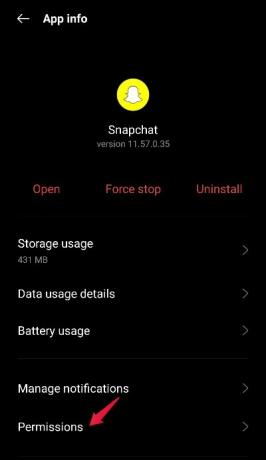
- Aquí verá todos los permisos que le ha otorgado a Snapchat. Asegúrate de haberle dado permiso a Snapchat para usar tu "almacenamiento" y "teléfono".

Una vez que haya habilitado todos los permisos requeridos, reinicie Snapchat y verifique si el problema está solucionado o no. Si Snapchat ya tenía acceso al almacenamiento y al teléfono de su teléfono, primero desactívelo y luego habilítelo para solucionar el problema.
Solución 7: compruebe si Snapchat no funciona
Si Snapchat no le muestra los mensajes que le enviaron sus amigos, es muy probable que los servidores de Snapchat estén inactivos. Puedes preguntarles a tus amigos si Snapchat funciona bien para ellos o si también se encuentran con algún tipo de problema. También puede visitar una plataforma de detección de servidores caídos para comprobar si los servidores de Snapchat están inactivos.
Aunque hay varios nombres presentes en el mercado, eso puede ayudarlo a verificar si un servidor de aplicaciones ha fallado. Pero para esta guía, usaremos un sitio web muy popular llamado DownDetector. Entonces, estos son los pasos que debe seguir para verificar si los servidores de Snapchat están inactivos usando DownDetector.
- Visita el DownDetector sitio web.
- Escribe Snapchat en la barra de búsqueda y presiona Enter.
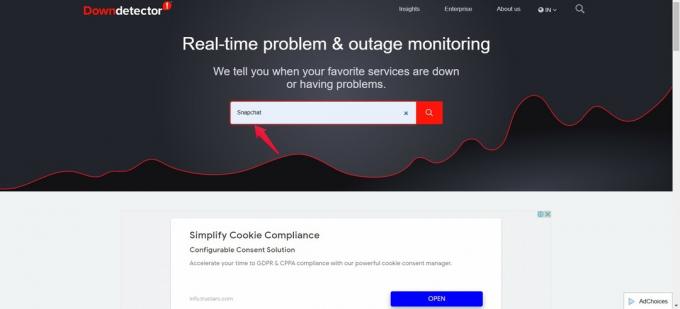
- En la siguiente página, verá si hay algún problema con Snapchat.

Incluso puede tocar "Tengo un problema con Snapchat" para informar su problema al sitio web.
Esperamos que todo le esté funcionando bien ahora. Pero en el peor de los casos, si el problema persiste, la única opción que le queda es informar el problema a Snapchat. Aunque las posibilidades de que pueda responder a su inquietud son muy bajas, pero debe haber oído hablar del famoso dicho, "un hombre que se ahoga se agarra a una pajita". Por lo tanto, informe su problema y espere una respuesta de Snapchat.
Ultimas palabras
Se trataba de cómo solucionar el problema de que Snapchat no mostraba mensajes. Esperamos que las soluciones alternativas mencionadas anteriormente le hayan ayudado a volver a estar al día con sus amigos y familiares. Además, no olvide dejar sus pensamientos sobre el artículo en la sección de comentarios.

![Descargar la ROM estable global de MIUI 11.0.5.0 para Redmi S2 / Y2 [V11.0.5.0.PEFMIXM]](/f/c705a2bdbaeb1e175de95f9a3f40352b.jpg?width=288&height=384)

